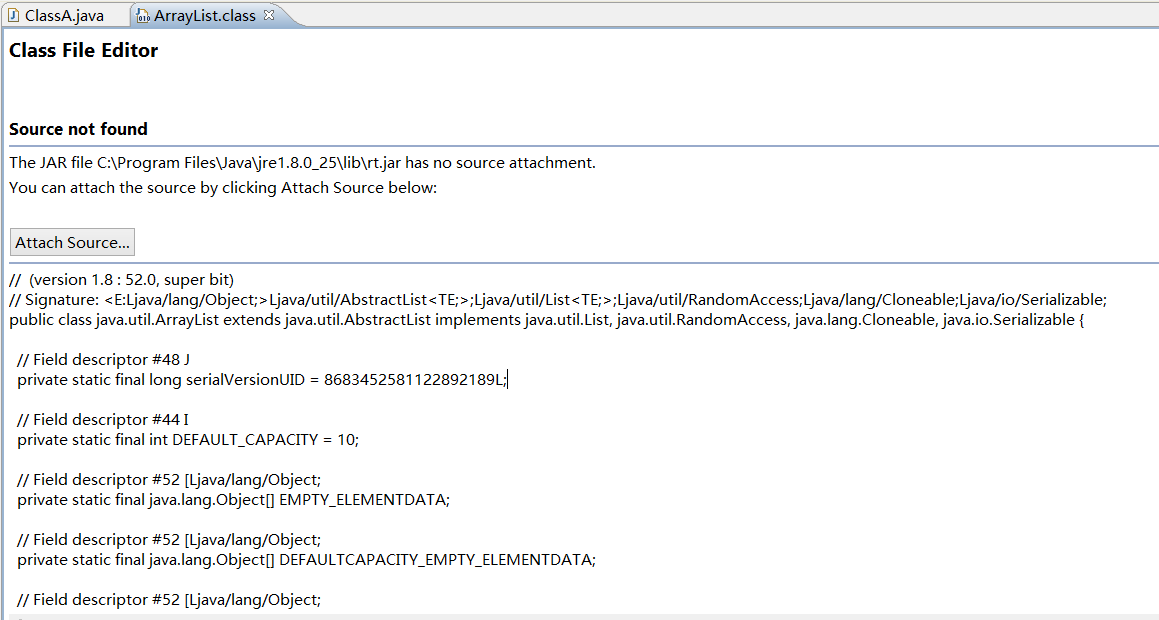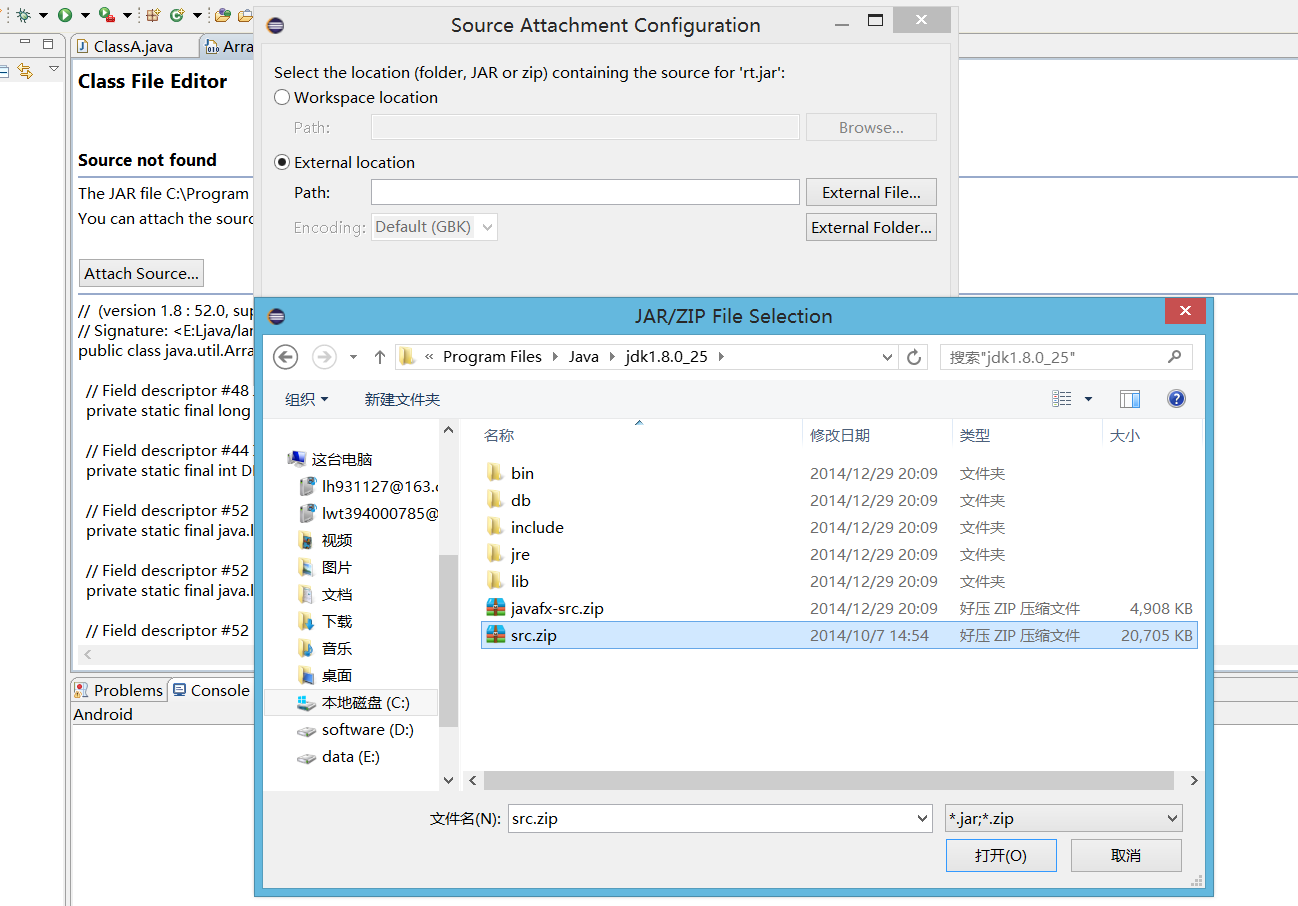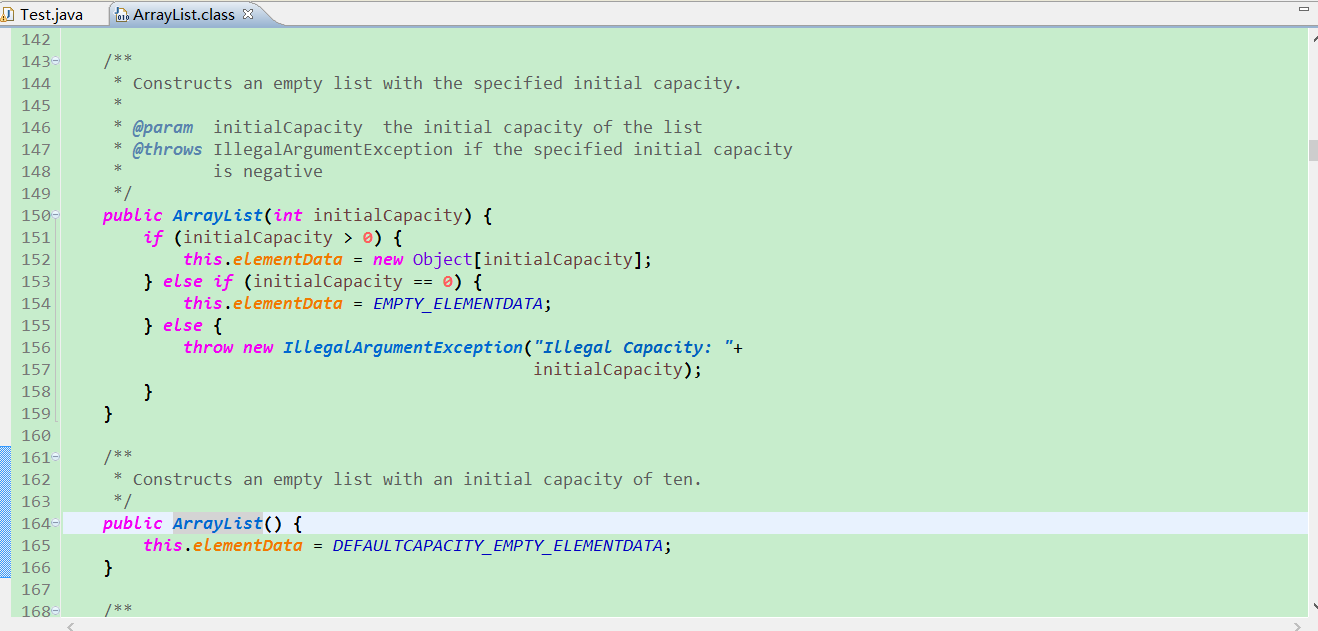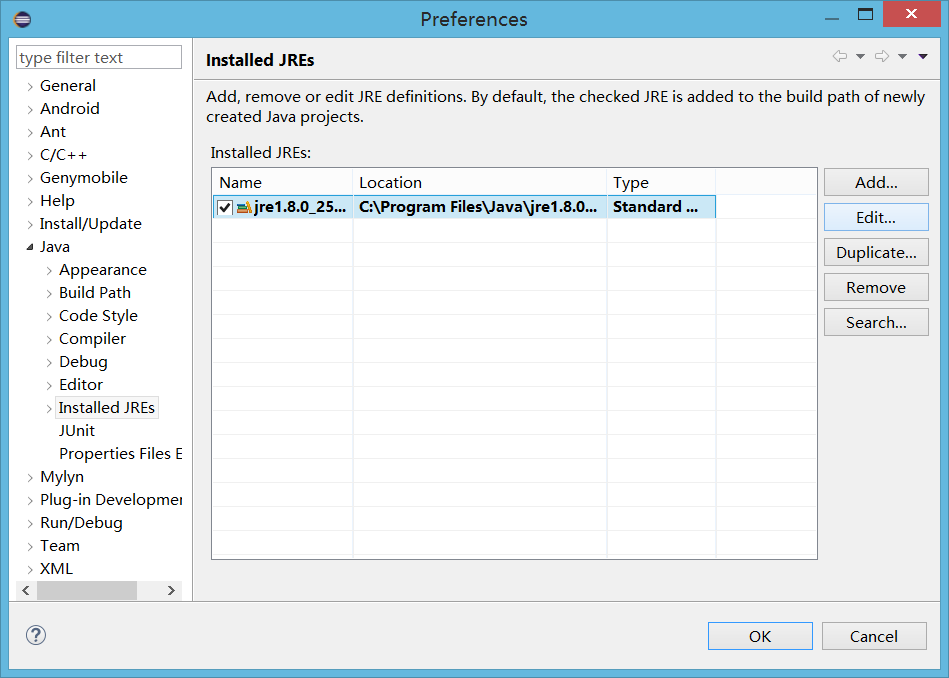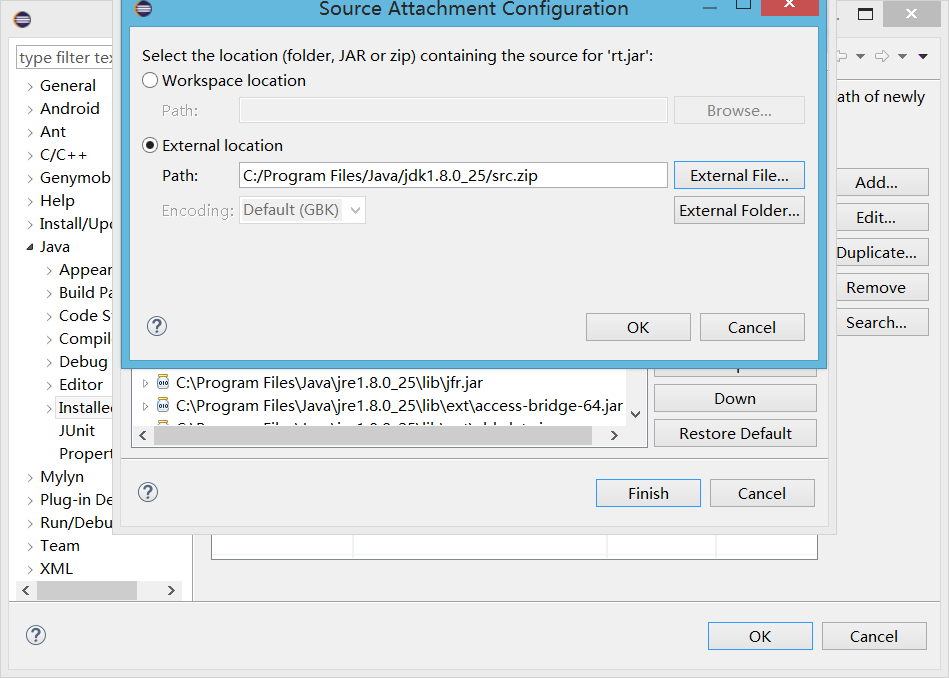如何在Eclipse中查看JDK以及Java框架的源码
方法一:快速简单
第一步:
打开你的Eclipse,然后随便找一个Java文件,随便找一个Java类库,比如String什么的,然后按住Ctrl,再点击它,你会发现跳到如下界面:
你会发现报错了:Source not found。这是必然的,别怕,我们继续往下走。
第二步:
点击上图中的“Attach Source…”那个按钮,会弹出一个对话框,然后选择External location选项,然后点击“External File…”,然后又会弹出对话框,整个过程如下图:
第三步:
在弹出的JAR/ZIP File Selection对话框中,找到JDK安装目录下的src.zip。然后选择,然后点击打开。然后点击OK啥的。
第四步:
这回,你再随意选择一个Java自带的类,然后按住Ctrl,随便选择一个Open选项,你就会发现,奇迹出现了,如下:
方法二:正规稍复杂
第一步:
点 “window”-> “Preferences” -> “Java” -> “Installed JREs”,会出现如下对话框:
第二步:
选择你的JRE,然后点击右边的“Edit…”按钮,会弹出如下对话框:
第三步:
在弹出的对话框的左下方的框框里面,选择rt.jar分类,然后展开分类,点击分类下的Source attachment:(none),然后点击右边的“Source Attachment…”按钮,会弹出如下对话框:
第四步:
依旧是找到你的src.zip文件,然后打开,然后一步一步OK或者Finish啥的,应用你的配置选择。
第五步:
到这里,你就可以愉快地查看各种源代码了,至于其他的Java框架如Spring啥的,设置方法相似,在这里就不再赘述了。